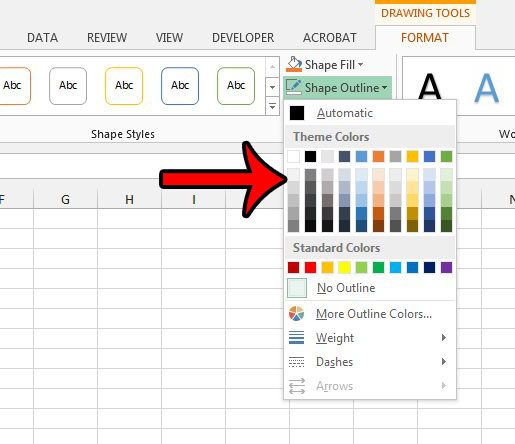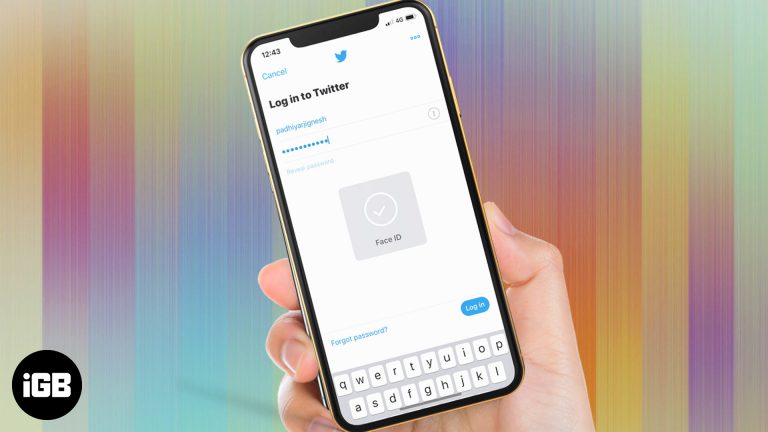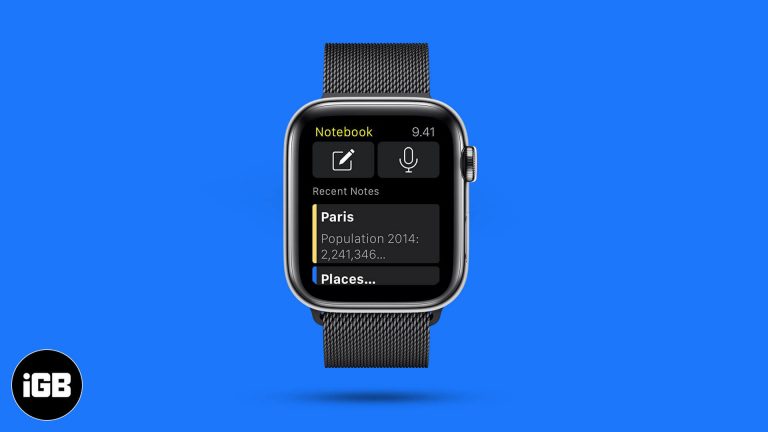Как загрузить бета-версию iOS 15.5 для разработчиков на iPhone
Что нужно знать о бета-версии iOS 15.5 для разработчиков
- Сначала вам нужно загрузить и установить бета-профиль iOS 15.5, используя ваш Аккаунт разработчика Apple.
- Затем загрузите и установите бета-версию iOS 15.5, как и любое обычное обновление iOS. Откройте «Настройки» → «Основные» → «Обновление ПО» → «Загрузить и установить».
Apple представила iOS 15.5 на ежегодной конференции разработчиков. В последней версии iOS на ваш совместимый iPhone добавлено несколько интересных функций, таких как пространственное аудио FaceTime, SharePlay, Live Text, поиск фотографий Spotlight и другие. Как и я, если вы тоже хотите попробовать бета-версию iOS 15.5 для разработчиков, вот как это сделать.
Прежде чем вы начнете:
- iOS 15.5 поддерживается на iPhone 6s и новее. Вот полный список совместимых устройств.
- Бета-версии для разработчиков невероятно глючны. Прежде чем продолжить, убедитесь, что вы сделали резервную копию своего iPhone в iCloud или на компьютере. В качестве альтернативы было бы лучше установить iOS 15.5 на дополнительное устройство.
- У вас должна быть учетная запись разработчика Apple (99 долларов США в год), чтобы загрузить бета-версию iOS 15.5 для разработчиков.
Как загрузить бета-версию iOS 15.5 для разработчиков на iPhone
- Откройте Safari на своем iPhone и перейдите к разработчик.apple.com
- Коснитесь вкладки «Загрузить новые бета-версии». Затем войдите в свою учетную запись, используя адрес электронной почты и пароль учетной записи разработчика Apple.
- Перейдите в раздел бета-версии iOS 15.5 и нажмите «Установить профиль».

На экране может появиться всплывающее окно с сообщением, что веб-сайт пытается открыть настройки, чтобы отобразить профиль конфигурации. - Нажмите Разрешить и закрыть. Профиль бета-версии программного обеспечения iOS начнет загружаться на ваше устройство.
- Откройте «Настройки» → «Профиль загружен».
- Нажмите «Установить» и введите свой пароль.

- Нажмите «Установить» справа вверху и еще раз снизу.
- Наконец, нажмите «Перезагрузить», чтобы применить необходимые изменения.

После установки бета-профиля iOS 15.5 на вашем iPhone выполните следующие действия, чтобы установить последнюю бета-версию iOS для разработчиков.
Программы для Windows, мобильные приложения, игры - ВСЁ БЕСПЛАТНО, в нашем закрытом телеграмм канале - Подписывайтесь:)
Как установить бета-версию iOS 15.5 для разработчиков на iPhone
- Откройте «Настройки iPhone» и коснитесь «Основные».
- Коснитесь «Обновление ПО».
- Нажмите «Загрузить и установить».

- Введите пароль своего iPhone и следуйте инструкциям на экране.
- После загрузки файла нажмите «Установить сейчас».

Если вы столкнулись с какими-либо трудностями при загрузке обновления, скорее всего, это связано с тем, что несколько разработчиков пытаются загрузить его, что может быть утомительно для серверов Apple. Пожалуйста, подождите некоторое время.
Если вам все еще нужна помощь, см. iOS 15.5, зависшая на экране «Запрошено обновление». Вот как это исправить.
После установки бета-версии iOS 15.5 вам может потребоваться ввести код доступа iPhone и пароль Apple ID, чтобы обновлять iCloud и другие подобные настройки.
Загрузите и установите бета-версию iOS 15.5 для разработчиков с помощью Finder.
В редких случаях, если вы не можете загрузить бета-версию iOS 15.5 напрямую (по беспроводной сети) на свой iPhone, вы можете использовать Finder в macOS Catalina, Big Sur или Monterey. Вот как.
- Загрузите образ восстановления бета-версии программного обеспечения iOS для вашего iPhone с веб-сайта Страница загрузки для разработчиков Apple.
- Запустите Finder на своем Mac и подключите свой iPhone.
- Выберите свой iPhone на боковой панели.
- На панели «Сводка» нажмите и удерживайте клавишу Option и выберите параметр «Восстановить iPhone».
- Выберите файл восстановления бета-версии программного обеспечения iOS и откройте его.
- Теперь нажмите «Восстановить», чтобы начать установку.
После успешной установки бета-версии ваш iPhone перезагрузится. Для завершения активации устройству потребуется активное сетевое подключение.
Вот как вы можете загрузить и установить бета-версию iOS 15.5 для разработчиков на свой iPhone и попробовать новые функции. Если у вас есть дополнительные вопросы, пожалуйста, задайте их в комментариях ниже.
Вы также можете прочитать:
Программы для Windows, мобильные приложения, игры - ВСЁ БЕСПЛАТНО, в нашем закрытом телеграмм канале - Подписывайтесь:)